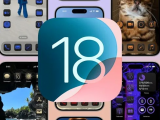-
 Đối tượng chống phá Nhà nước Lê Trung Khoa lĩnh án 17 năm tù
Đối tượng chống phá Nhà nước Lê Trung Khoa lĩnh án 17 năm tù -
 3 cách nhận 400.000 đồng quà Tết 2026 qua VNeID và tiền mặt cực dễ thực hiện
3 cách nhận 400.000 đồng quà Tết 2026 qua VNeID và tiền mặt cực dễ thực hiện -
 Hà Nội phân luồng giao thông phục vụ Chương trình nghệ thuật Chào năm mới 2026
Hà Nội phân luồng giao thông phục vụ Chương trình nghệ thuật Chào năm mới 2026 -
 Tóc Tiên – Hoàng Touliver có chia sẻ gây chú ý ngày cuối năm, lộ dấu hiệu bất ổn
Tóc Tiên – Hoàng Touliver có chia sẻ gây chú ý ngày cuối năm, lộ dấu hiệu bất ổn -
 Cách "ăn 12 trái nho" dưới gầm bàn "linh nghiệm" để có người yêu vào ngày cuối cùng trong năm
Cách "ăn 12 trái nho" dưới gầm bàn "linh nghiệm" để có người yêu vào ngày cuối cùng trong năm -
 Nghẹt thở khoảnh khắc giải cứu nam thanh niên có ý định dại dột tại chung cư phường Tân Mỹ
Nghẹt thở khoảnh khắc giải cứu nam thanh niên có ý định dại dột tại chung cư phường Tân Mỹ -
 Ông Hoàng Trung Dũng giữ chức Phó trưởng Ban Tổ chức Trung ương
Ông Hoàng Trung Dũng giữ chức Phó trưởng Ban Tổ chức Trung ương -
 Cái kết cực đắng cho thiếu nữ sinh năm 2000 ở Bắc Ninh "tung" ảnh nhạy cảm lên mạng xã hội
Cái kết cực đắng cho thiếu nữ sinh năm 2000 ở Bắc Ninh "tung" ảnh nhạy cảm lên mạng xã hội -
 Cái kết đắng cho bí thư xã bị "tố" bỏ lớp bồi dưỡng đi đánh giải "Pickleball tình yêu U90+"
Cái kết đắng cho bí thư xã bị "tố" bỏ lớp bồi dưỡng đi đánh giải "Pickleball tình yêu U90+" -
 Giá xăng RON 95 xuống dưới 19.000 đồng/lít
Giá xăng RON 95 xuống dưới 19.000 đồng/lít
Công nghệ
18/09/2024 16:25Cách khóa và ẩn ứng dụng trên iPhone bằng Face ID vừa cập nhật iOS 18
Apple luôn là một trong những hãng công nghệ tiên phong trong việc cải tiến và nâng cao trải nghiệm người dùng. Mỗi phiên bản iOS mới đều mang đến những tính năng và cải tiến đáng chú ý, và iOS 18 cũng không phải là ngoại lệ.

Với bản cập nhật vừa được phát hành đến người dùng toàn thế giới, Apple tiếp tục khẳng định cam kết bảo vệ quyền riêng tư của người dùng bằng việc giới thiệu tính năng: Khóa và ẩn ứng dụng bằng Face ID.

Với tính năng này, người dùng có thể khóa riêng lẻ từng ứng dụng trên iPhone hoặc iPad. Khi ứng dụng bị khóa, người khác sẽ không thể truy cập vào nội dung bên trong nếu không trải qua bước xác thực bằng Face ID (hoặc Touch ID trên iPhone SE).
Tính năng này đặc biệt hữu ích khi bạn cho người khác mượn điện thoại mà không muốn họ xem những thông tin riêng tư trong các ứng dụng như Tin nhắn, Thư điện tử, Ghi chú hay Ảnh. Các ứng dụng bị khóa sẽ được ẩn khỏi màn hình chính, tìm kiếm, thông báo và các vị trí khác trên hệ điều hành, đảm bảo tính riêng tư tuyệt đối.
Khi sử dụng tính năng này, người dùng có thể khoá ứng dụng bằng Face ID, Touch ID hay mật mã thiết bị, đồng thời thông tin từ những ứng dụng này sẽ không hiển thị trên mục tìm kiếm hay thông báo.
Cách sử dụng tính năng Khóa và ẩn ứng dụng bằng Face ID trên iPhone đã cập nhật iOS 18:
- Bước 1: Giữ lâu vào biểu tượng ứng dụng ở màn hình chính. Lúc này, người dùng sẽ có mục "Yêu cầu Face ID".

- Bước 2: Sau khi ấn vào Yêu cầu Face ID một màn hình cài đặt sẽ hiện ra. Nếu người dùng xác nhận "Ẩn Ứng Dụng" thì tên và biểu tượng ứng dụng sẽ được ẩn toàn bộ trên màn hình điện thoại và được đưa và thư mục "Đã Ẩn" của điện thoại. Tính năng này cũng hỗ trợ Touch ID hoặc mật khẩu.

Lúc này, những nội dung như tin nhắn, hình ảnh hoặc email bên trong ứng dụng sẽ được ẩn khỏi mục tìm kiếm, thông báo và những nơi khác trên toàn hệ thống.
- Bước 3: Nếu muốn mở thư mục "Đã Ẩn", người dùng chỉ có thể xác thực bằng cách dùng Face ID, Touch ID hay mật mã thiết bị tùy theo cài đặt của mỗi người.

Sau khi đã xác thực thành công, các ứng dụng đã ẩn mới xuất hiện. Do đó, người dùng có thể yên tâm giấu các ứng dụng riêng tư, không muốn người khác thấy vào đây.
Tuy nhiên, không phải tất cả các ứng dụng đều có thể bị khóa. Apple không cho phép khóa các ứng dụng mặc định như Maps, Clock, Calculator và Stocks.
Theo Huỳnh Duy (Nhịp Sống Thị Trường)








- Giám đốc Ngọc Việt đối diện mức án chung thân sau vụ hủy show lịch sử, các nghệ sĩ có phải đồng phạm? (06:15)
- Lập tức đổi ngay mật khẩu Zalo nếu nhận được tín hiệu này, rất có thể bạn đang bị theo dõi (06:01)
- Tử vi thứ 5 ngày 1/1/2026 của 12 con giáp: Tết Dương Sửu may mắn, Dần nhiều tiền (06:01)
- Pháo hoa rực sáng bầu trời, Hà Nội đón thời khắc năm mới 2026 (51 phút trước)
- Dấu ấn Việt Nam trên bản đồ bóng đá thế giới: Sự vinh danh đặc biệt từ FIFA (31/12/25 23:41)
- Hà Nội: Giá gửi xe quanh hồ Gươm "nhảy múa" đêm giao thừa, có nơi chạm ngưỡng 100.000 đồng (31/12/25 22:48)
- MobiFone chính thức bổ nhiệm Quyền Tổng giám đốc thế hệ cuối 8x (31/12/25 22:20)
- Lời tiên tri cuối cùng của Baba Vanga về ngày tận thế: Hồi kết gây ám ảnh nhất (31/12/25 21:45)
- Chính thức xử phạt hai hành vi vi phạm mới từ 1/1/2026 (31/12/25 21:20)
- Nữ TikToker lái container "sơn hồng" lên tiếng sau vụ chặn xe tranh cãi với tài xế xe tải (31/12/25 20:47)